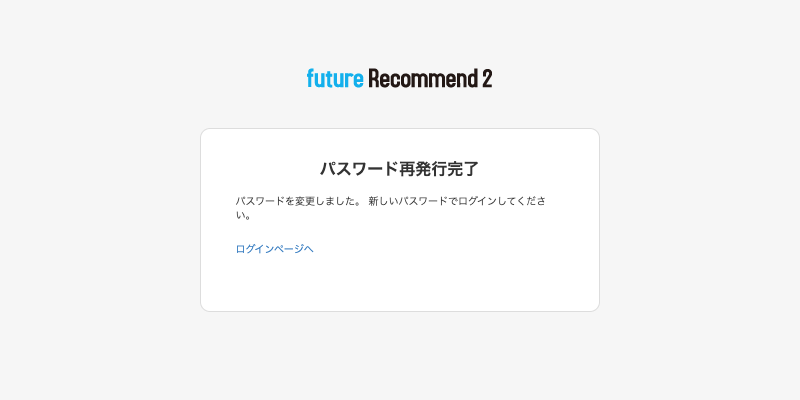ECサイト構築プラットフォームfutureshopのバージョンアップ・メンテナンス情報です。
2021.10.25
2021年10月26日・futureRecommend2管理画面
バージョンアップ情報
バージョンアップ項目【機能追加・仕様改善・変更】
-
futureRecommend2の管理画面にてパスワード変更機能/リセット機能が実装されます
本機能のご利用可能プラン
futureRecommend2オプションをご利用の店舗様
機能概要
futureRecommend2管理画面にてパスワード変更機能とパスワードリセット機能が実装されます。
また、パスワードリセット機能の実装に伴い、バージョンアップ後にログインした際にはメールアドレスの登録画面が表示されます。それぞれご案内いたします。
◎ パスワード変更手順
- 1:ログインする
- ユーザーIDとパスワードを入力しログインします。
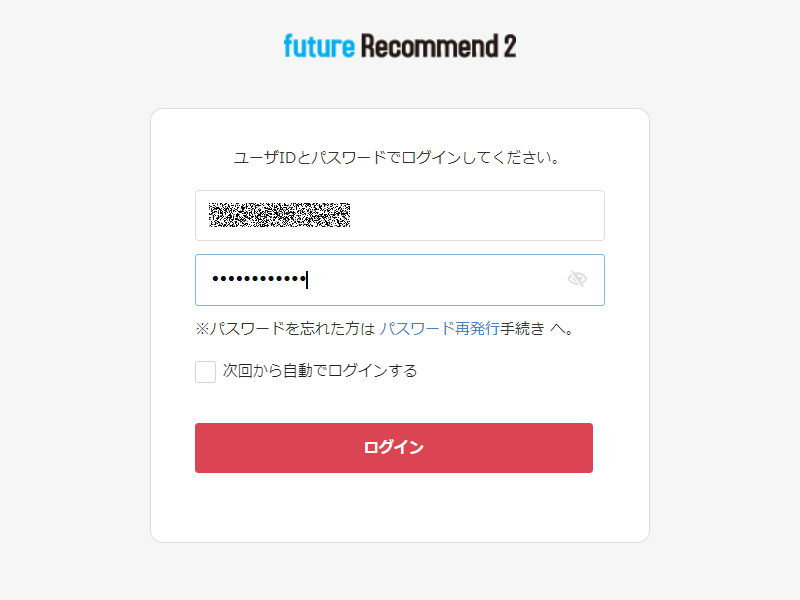
- 2:パスワードを変更する
- パスワード変更は にて変更します。
現在のパスワード、新しいパスワードを入力後、変更ボタンをクリックします。 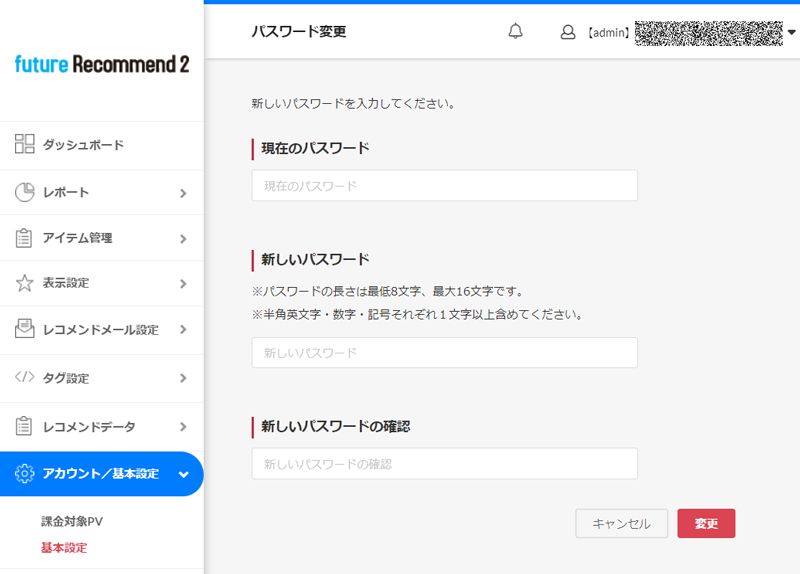
◎ パスワードリセット手順
パスワードリセット機能を利用する際には「メールアドレス」の登録が必要です。
バージョンアップ以前からご利用いただいている店舗様の場合、バージョンアップ後にログインする際にメールアドレスの登録画面が表示されます。メールアドレスの登録
- 1:ログインする
- ユーザーIDとパスワードを入力しログインします。
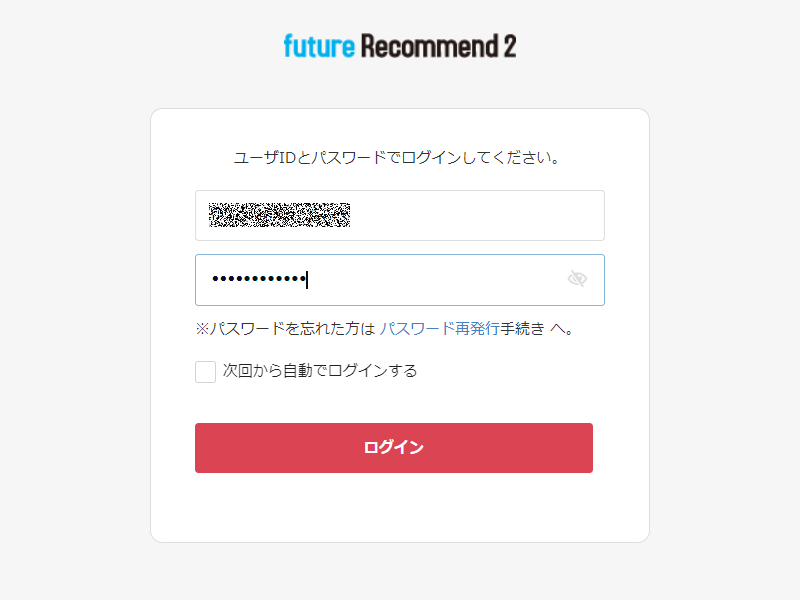
- 2:メールアドレスを登録する
- パスワード再発行の際に利用するメールアドレスを入力し、登録するをクリックします。
- スキップを押すと、メールアドレスを登録せずに次の画面に進みます。
次回ログイン時もメールアドレスの登録がない場合はこの画面が表示されます。 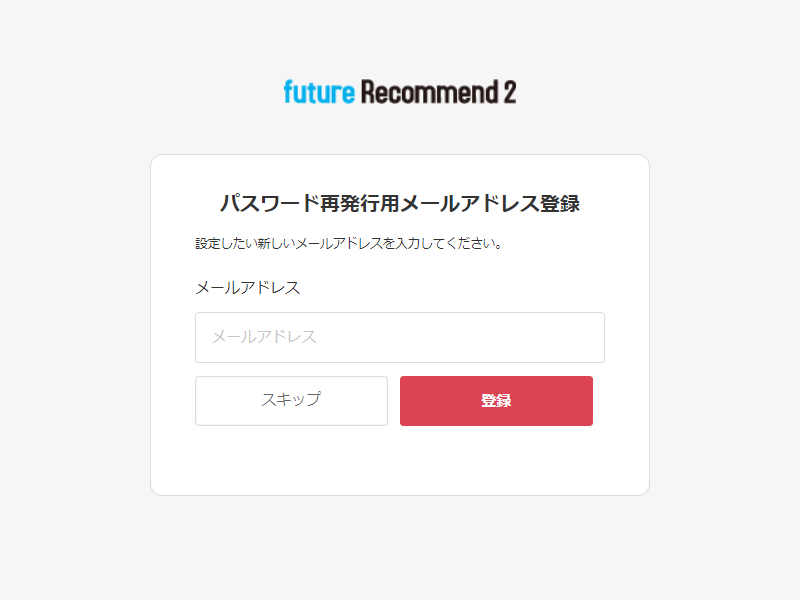
- 3:ログイン後の画面に遷移する
- メールアドレスの登録の完了をした場合、スキップした場合もログイン後の画面に遷移します。
メールアドレスの登録を行った場合も完了した旨の表示やメールの送信はございません。 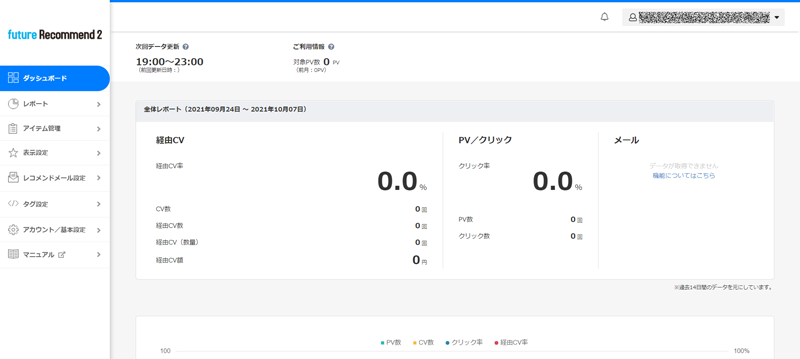
- なお、一度登録したメールアドレスについてはにて変更可能です。
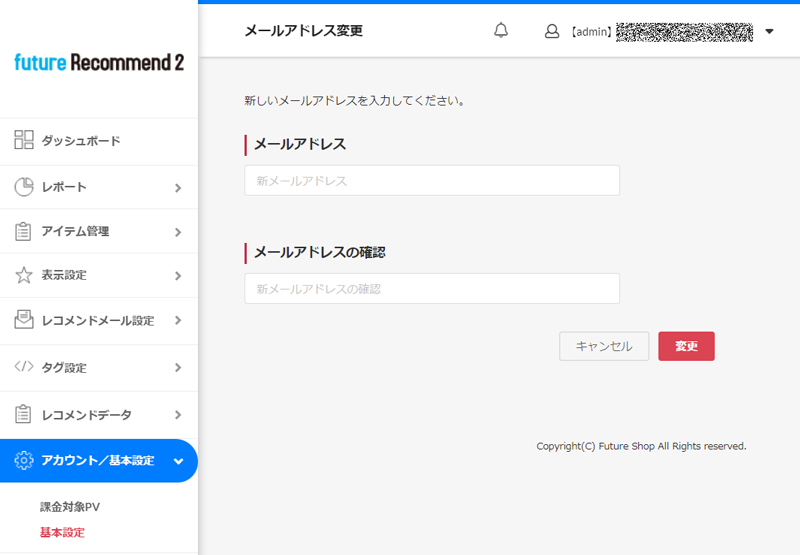
パスワードリセットの対応手順
- 1:ログイン画面にてパスワード再発行手続きに進む
- 「パスワード再発行」をクリックします。
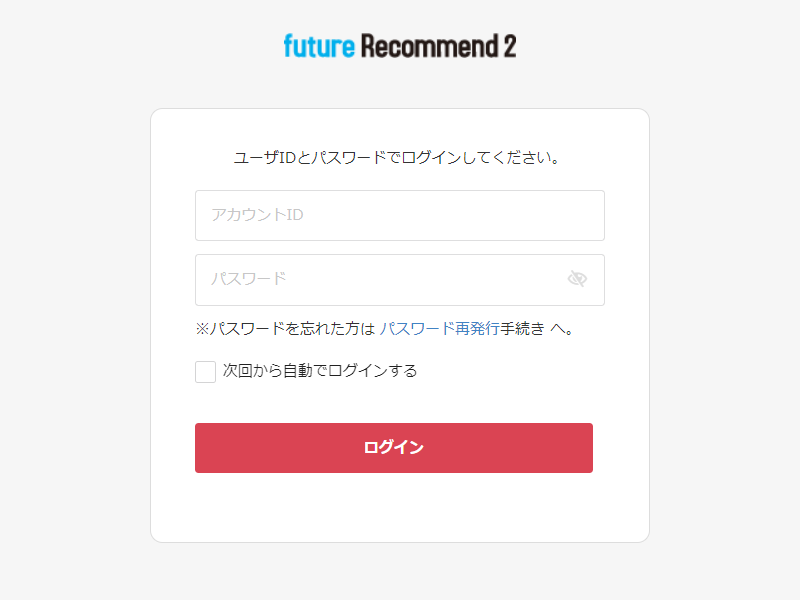
- 2:再発行メールを送信する
- アカウントIDを入力し「再発行メールを送信」ボタンをクリックします。
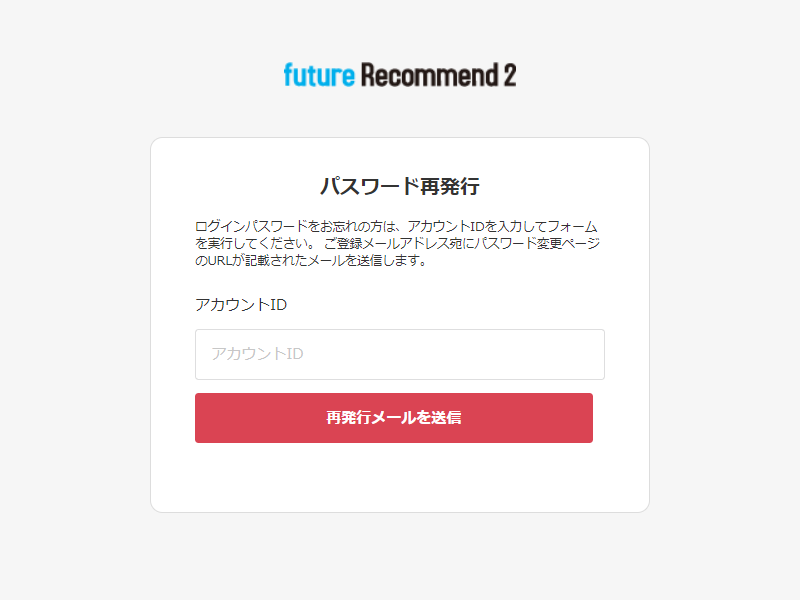
- 画面が下記に切り替わります。
あわせて、登録済みのメールアドレス宛にメールが送信されます。 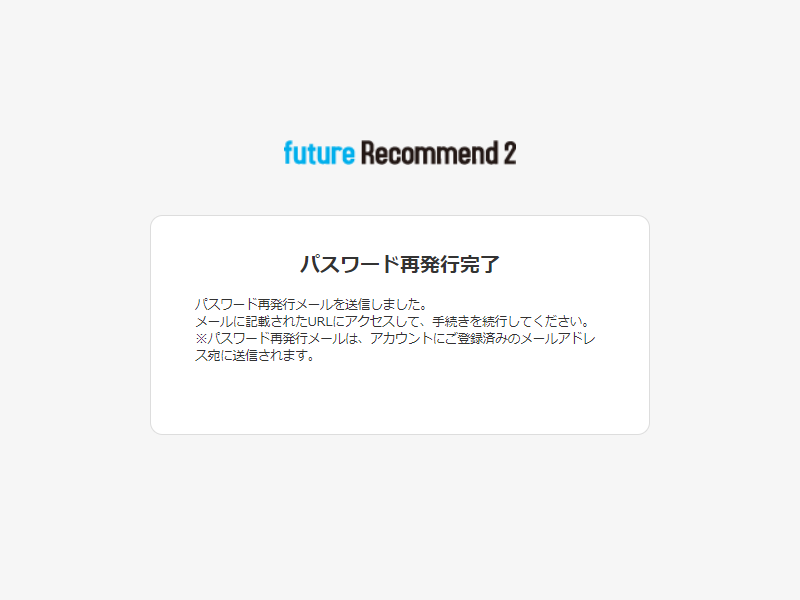
- 3:メールを確認する
- 件名「futureRecommend2 パスワードリセットの準備が整いました」にて登録済みのメールアドレス宛に下記のようなメールが送られます。
【HTML版】はパスワードリセットボタン、もしくは【テキスト版】は記載のURLをクリックします。 - ・対応には期限がございますのでお早めにご対応をお願いします。
・メール受信環境によって表示は異なります。 -
【HTML版】 【テキスト版】 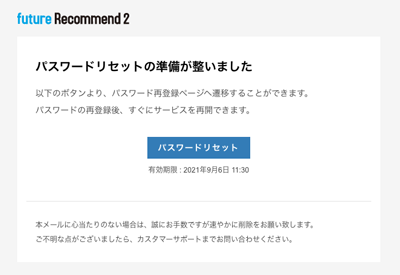
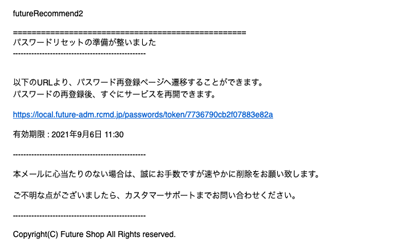
- 4:パスワードをリセットする
- アカウントID、新しいパスワードを入力し、「パスワードを変更する」をクリックします。
- ・新しいパスワードは画面に表示されたパスワードポリシーに沿って設定をお願いします。
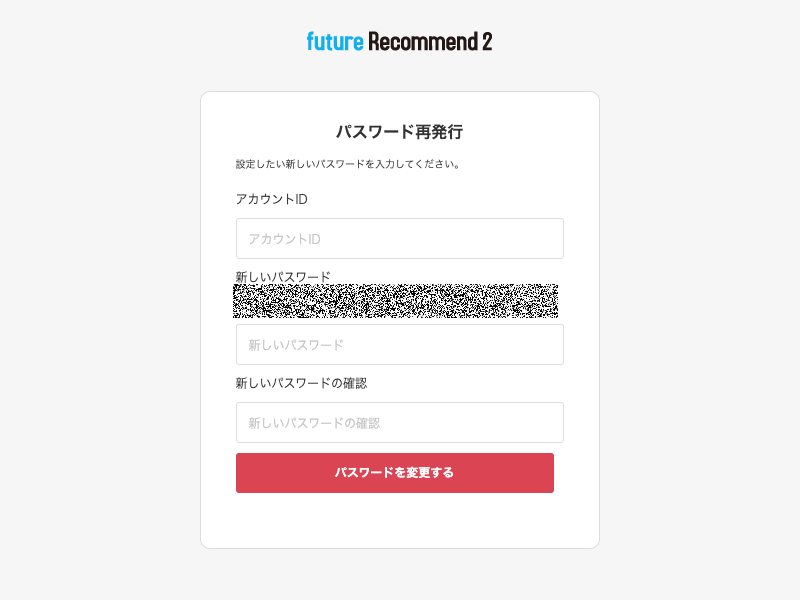
- 設定変更後「パスワード再発行」完了画面が表示されます。
「ログインページへ」をクリックし、アカウントIDと新しいパスワードにてログインしてください。